Les assistants vocaux, comme Google Assistant et Alexa, enregistrent ce que vous dites après le mot de réveil pour l’envoyer aux serveurs de l’entreprise. Les entreprises conservent vos enregistrements jusqu’à ce que vous les supprimiez. Certaines entreprises vous permettent de désactiver ce comportement: voici comment procéder.
Table des matières
Les assistants vocaux vous enregistrent après leur réveil
Les assistants vocaux fonctionnent de manière simple. Ils écoutent continuellement tout ce que vous dites, toute la journée. Mais l’appareil dans la pièce n’a pas beaucoup d’intelligence. La seule chose qu’il peut comprendre est son mot de réveil: Alexa, Hey Google, Hey Cortana, et ainsi de suite.
Une fois qu’il détecte ce mot de réveil, il commence à enregistrer tout ce qui suit (et une seconde environ à partir du moment où il pensait avoir entendu le mot de réveil). L’appareil envoie l’enregistrement aux serveurs de l’entreprise (Alexa, Google, etc.) pour comprendre tout ce que vous avez dit, puis agir en conséquence.
Mais après avoir exécuté votre commande, les entreprises ne suppriment pas nécessairement votre enregistrement. Au lieu de cela, vos paroles sont conservées indéfiniment pour améliorer les résultats de l’assistant vocal et déterminer de nouvelles fonctionnalités.
Certaines entreprises vous permettent de désactiver ce comportement. Et certains non. Parmi ceux qui le font, la désactivation des enregistrements cassera complètement l’assistant vocal, mais ce n’est pas vrai dans tous les cas. Nous avons rassemblé ce que vous pouvez faire et quels sont les résultats.
Google est le leader du choix

Google est la seule entreprise à vous donner le choix d’utiliser Google Assistant sans stocker votre voix pour toujours. Et dans une véritable étape de leadership, c’est désormais le comportement par défaut des nouveaux utilisateurs qui mettent en place Google Assistant.
Les utilisateurs existants bénéficient de droits acquis dans l’ancien système de conservation de vos enregistrements vocaux, mais vous pouvez le désactiver. Désactiver le stockage vocal est aussi simple que d’aller sur Google Contrôles d’activité, désactivez «Activité vocale et audio», puis cliquez sur pause.
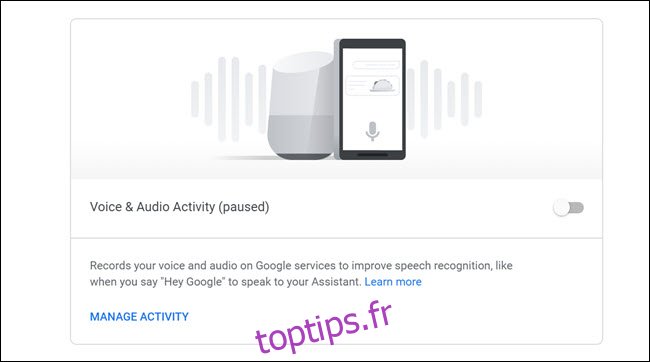
Mieux encore, désactiver le stockage de la voix ne casse pas les appareils Google Assistant ou Google Home, il n’y a donc aucune raison de ne pas désactiver la fonction si vous n’aimez pas l’idée que les grandes entreprises conservent des copies de votre voix.
Alexa ne vous laisse pas beaucoup de choix
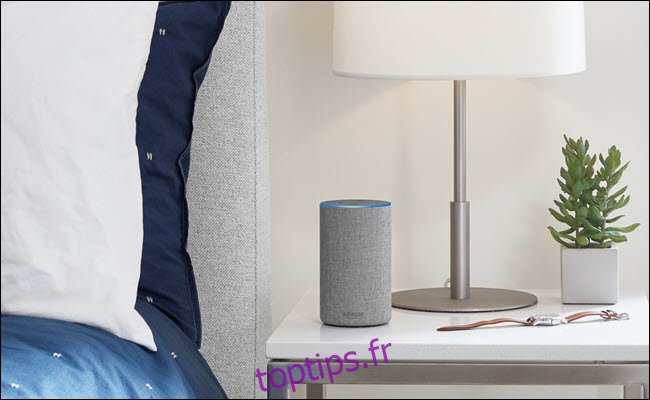
Amazon ne propose aucune option équivalente à Google pour empêcher le stockage de vos enregistrements vocaux. Si vous utilisez Alexa, depuis n’importe quel appareil Echo ou une application Alexa, votre voix est traitée et envoyée aux serveurs d’Amazon. Amazon conserve vos enregistrements pour améliorer Alexa.
Vos seules options sont d’écouter vos enregistrements et de les supprimer ou de ne pas utiliser un appareil alimenté par Alexa. Vous pouvez désactiver les appareils Echo, mais ce n’est pas nécessairement une solution permanente. Si quelqu’un d’autre a remarqué que l’appareil était en mode silencieux et le rallume, vous êtes revenu à votre point de départ. Et dans tous les cas, la mise en sourdine rompt la possibilité d’utiliser Alexa du tout, annulant ainsi l’intérêt de posséder les appareils.
Amazon fournit un tableau de bord de confidentialité où vous pouvez dire à l’entreprise de ne pas utiliser vos enregistrements vocaux pour développer de nouvelles fonctionnalités ou pour améliorer les transcriptions. Cliquez simplement sur l’option «Gérer comment vos données améliorent Alexa», puis désactivez les deux boutons. Mais vous remarquerez que cela indique à Amazon de ne pas utiliser vos données à ces deux fins; cela n’empêche pas de stocker vos enregistrements ou de les utiliser à d’autres fins.
Mise à jour: Amazon vous permet désormais de supprimer également certains enregistrements avec votre voix.
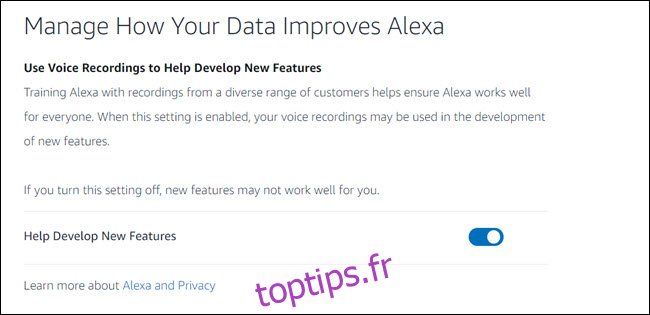
Espérons qu’Amazon suivra l’exemple de Google et offrira de meilleures options.
La seule option de Cortana est un bouton d’arrêt

Semblable à Amazon, Microsoft n’offre aucune option pour empêcher le stockage des enregistrements vocaux. Vous pouvez uniquement afficher et supprimer les enregistrements existants dans Microsoft tableau de bord de confidentialité.
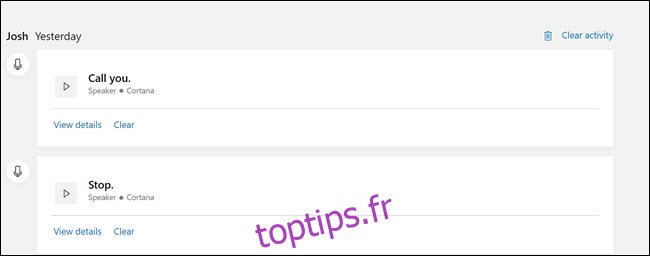
Pire qu’Amazon, vous ne pouvez même pas limiter la façon dont Microsoft utilise vos enregistrements. La seule vraie option est de désactiver complètement Hey Cortana. Dans la barre de recherche de démarrage, tapez «Parler à Cortana», appuyez sur Entrée, puis désactivez Hey Cortana.
Si vous utilisez un haut-parleur Cortana, vous devrez le désactiver. Bien sûr, vous abandonnez complètement Cortana. Donc, si vous souhaitez utiliser l’assistant vocal, vous devez actuellement accepter que Microsoft stocke vos enregistrements vocaux à ses fins.
Siri supprime au moins vos enregistrements lorsque vous l’éteignez

Apple vous fournit simultanément le moyen le plus simple de supprimer vos enregistrements et vos liens pour les options les moins utiles pour empêcher l’enregistrement en premier lieu.
Tout comme Microsoft et Amazon, la seule option pour empêcher Apple de stocker vos enregistrements est de ne pas utiliser du tout Siri. Utiliser Siri, c’est essentiellement accepter d’autoriser Apple à utiliser vos enregistrements vocaux à toutes les fins qu’elle juge appropriées.
La bonne nouvelle est qu’au lieu d’avoir à rechercher un tableau de bord de confidentialité, la simple désactivation de Siri supprime vos enregistrements du serveur d’Apple, à condition que vous désactiviez également la dication.
Pour désactiver la dictée Siri, accédez à Paramètres> Siri et désactivez Hey Siri et Siri. Appuyez sur «Désactiver» dans l’invite. Notez qu’il mentionne que les enregistrements sont toujours stockés si la dication est désactivée.
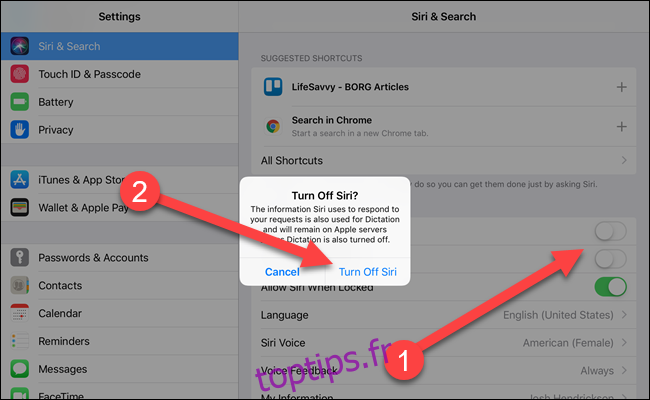
Désactivez Dication, accédez à Paramètres> Général> Claviers et désactivez la dictée. Appuyez sur «Désactiver» dans l’invite. Maintenant, il confirmera que les enregistrements seront supprimés. (Si vous faites cela dans l’ordre inverse, les avertissements s’ajusteront comme il convient).
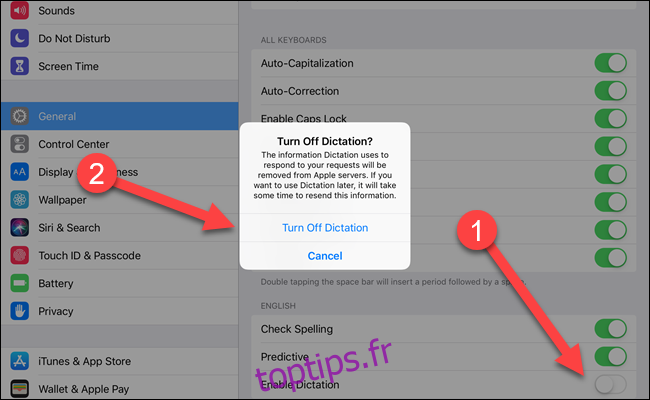
Malheureusement, tous les assistants vocaux ne sont pas créés égaux. Siri obtient le signe de la plus facile de supprimer vos enregistrements, mais Google prend la couronne pour vous permettre d’empêcher le stockage et d’utiliser toujours Google Assistant. Espérons qu’ils apprendront les uns des autres (ou mieux encore se voleront les uns les autres) et fourniront de meilleurs contrôles granulaires pour vos données.

